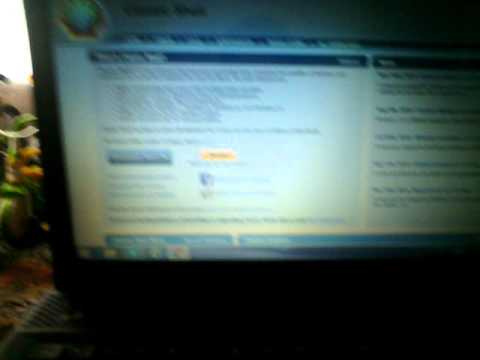За да регулирате мишката или тракпада на вашия Mac за по -бързо превъртане, щракнете върху менюто на Apple → Кликнете върху „Системни предпочитания“→ Кликнете върху „Достъпност“→ Кликнете върху „Мишка и тракпад“→ Кликнете върху „Опции на тракпада“и регулирайте скоростта на превъртане → След това, щракнете върху „Опции на мишката“и регулирайте скоростта на превъртане.
Стъпки
Метод 1 от 3: Използване на менюто за достъпност

Стъпка 1. Щракнете върху менюто на Apple
Това е черната икона с форма на ябълка в горния ляв ъгъл на екрана.
Стъпка 2. Щракнете върху Системни предпочитания
Изображение: Превъртете по -бързо на Mac Стъпка 2.jpg
Стъпка 3. Кликнете върху Достъпност
Това е в долния десен ъгъл на прозореца с предпочитания. Изображение: Превъртете по -бързо на Mac Стъпка 3.jpg

Стъпка 4. Щракнете върху Mouse & Trackpad
Намира се в левия прозорец на диалоговия прозорец.

Стъпка 5. Щракнете върху Опции на Trackpad
Стъпка 6. Щракнете върху плъзгача за скорост на превъртане
Настройте плъзгача към „бързо“, за да ускорите превъртането на вашия Mac. Изображение: Превъртете по -бързо на Mac Стъпка 6.jpg

Стъпка 7. Щракнете върху OK

Стъпка 8. Щракнете върху Опции на мишката
Стъпка 9. Щракнете върху плъзгача за скорост на превъртане
Настройте плъзгача към „бързо“, за да увеличите скоростта на превъртане на вашия Mac. Изображение: Превъртете по -бързо на Mac Стъпка 9.jpg

Стъпка 10. Щракнете върху OK
Вече направихте вашия Mac да превърта по -бързо.
Метод 2 от 3: Trackpad

Стъпка 1. Щракнете върху менюто на Apple
Това е черната икона с форма на ябълка в горния ляв ъгъл на екрана.
Стъпка 2. Щракнете върху Системни предпочитания
Изображение: Превъртете по -бързо на Mac Step 12.jpg
Стъпка 3. Щракнете върху Trackpad
Това е в центъра на прозореца с предпочитания. Изображение: Превъртете по -бързо на Mac Стъпка 13.jpg

Стъпка 4. Щракнете върху Point & Click
Това е в горната част на диалоговия прозорец.

Стъпка 5. Кликнете върху плъзгача за проследяване на скоростта
Настройте плъзгача към "бързо", за да увеличите скоростта на превъртане.
Стъпка 6. Щракнете върху OK
Сега сте направили вашия Mac да превърта по -бързо. Изображение: Превъртете по -бързо на Mac Стъпка 16.jpg
Метод 3 от 3: Мишка

Стъпка 1. Щракнете върху менюто на Apple
Това е черната икона с форма на ябълка в горния ляв ъгъл на екрана.
Стъпка 2. Щракнете върху Системни предпочитания
Изображение: Превъртете по -бързо на Mac Стъпка 18.jpg

Стъпка 3. Щракнете върху мишката
Той е в центъра на прозореца с предпочитания.

Стъпка 4. Щракнете върху Point & Click
Това е в горната част на диалоговия прозорец.

Стъпка 5. Щракнете върху плъзгача за скорост на превъртане
Настройте плъзгача към „бързо“, за да ускорите превъртането на вашия Mac.
Стъпка 6. Щракнете върху OK
Вече сте направили вашия Mac да превърта по -бързо. Изображение: Превъртете по -бързо на Mac Стъпка 22.jpg